QuiereCambiar el idioma del sistema en Windows 10?
Todavía tengo que cambiar el idioma del sistema a otro idioma en Windows 10.Por ejemplo, ¿español, chino, alemán o hindi?
Básicamente, al instalar y configurar Windows 10, se le pedirá que elija un idioma del sistema.Pero sí, puede cambiar el idioma del sistema más adelante en la computadora con Windows.
Para Windows 10, Microsoft proporciona un total de 106 paquetes de idiomas, que pueden ser descargados y utilizados por cualquier persona con una licencia válida.A continuación se explica cómo descargar e instalar cualquier paquete de idioma y cómoLenguaje del sistemaDe inglésCambioMétodo para el idioma de su elección.
注意: Debe iniciar sesión en Windows 10 y usar una cuenta administrativa para continuar.
Cambiar el idioma del sistema en Windows 10
Windows 10 viene con muchos idiomas, por lo que es probable que satisfaga sus necesidades de idioma.Puede cambiar fácilmente el idioma del sistema según sea necesario.Siga los pasos a continuación para cambiar el idioma del sistema en Windows 10.Y sepa dónde descargar todos los paquetes de idioma para Windows 10.Cómo aplicar el lenguaje a todo el sistema, comencemos
Cambiar el idioma del sistema en Windows 10 es muy simple.Si no comprende el idioma actual, siga la captura de pantalla a continuación.De lo contrario, puede seguir la breve lista de pasos a continuación:
- Ir a Inicio> Configuración> Hora e idioma.
- Cambiar a " Región e idioma" Etiqueta.
- en" Idioma "bajo, Haga clic en "Agregaridioma",luego Seleccione el idioma deseado de la lista.También puedes usar En la parte superior de la ventana "búsqueda"框Para buscar el idioma deseado .Ingrese el nombre del idioma y haga clic en el resultado deseado.
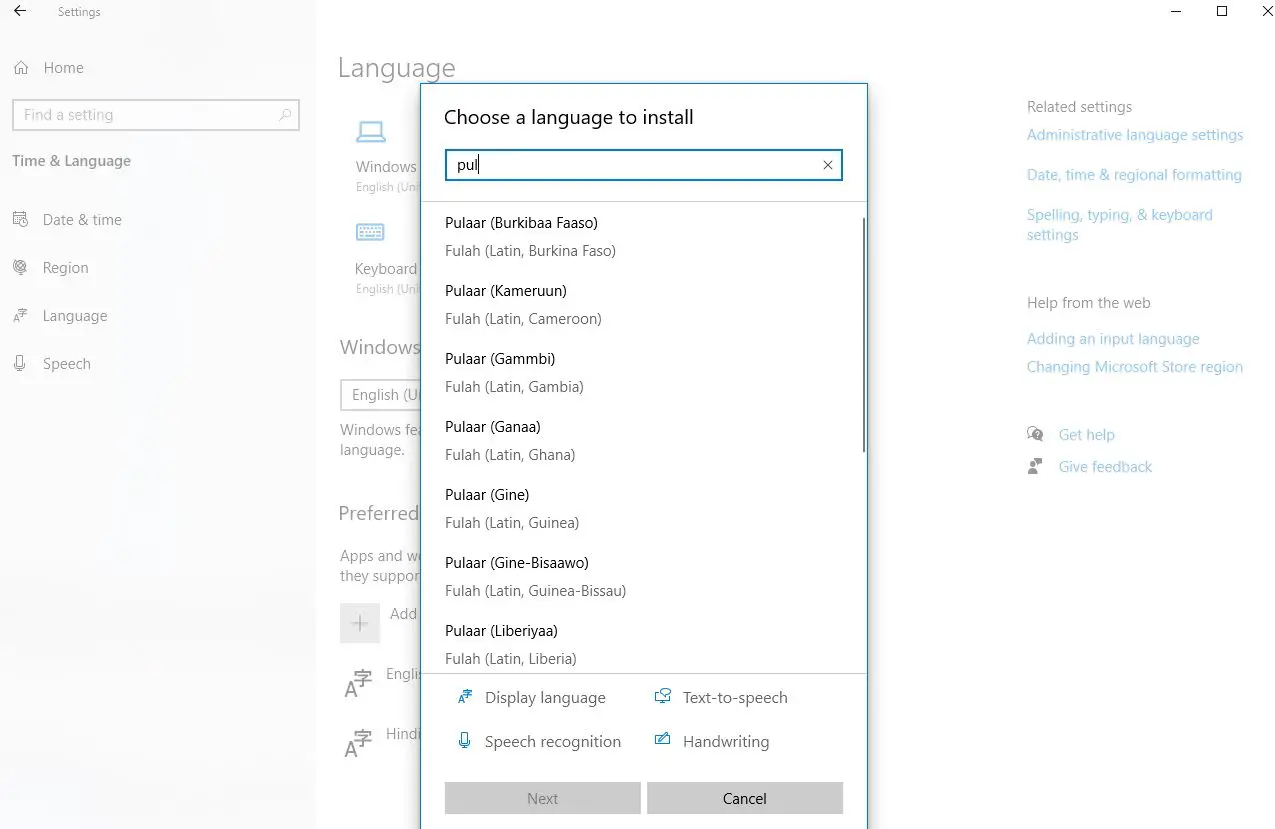
regresar" Región e idioma" Tab, haga clic en Nuevo idiomade" Opciones "Botón para comprobar si es necesario 下载 Paquetes de idiomas.Para aplicar el nuevo idioma al sistema, haga clic en " Establecer por defecto".Debe cerrar la sesión y volver a iniciarla para que los cambios surtan efecto.
Descargar paquetes de idioma en Windows 10
Microsoft ha publicado una lista de todos los paquetes de idiomas disponibles para Windows 10 en esta página: Paquete de idioma: Windows 10.Puede verificarlo y ver si Windows 10 está disponible en su idioma local.De lo contrario, no tiene suerte, por lo que esta guía no funcionará para usted.Lo siento, pero solo depende de Microsoft.
Además, existe otra situación desafortunada: es posible que haya comprado Windows 10 Home Single Language Edition.Si lo hace, se quedará atascado en el idioma que compró y no podrá instalar otros idiomas de visualización como se describe en nuestra guía.
Descargar paquetes de idiomas y otras opciones
Si desea ajustar el idioma del sistema de Windows 10, como agregar un teclado a un idioma específico o aplicar un nuevo idioma a todas las cuentas de usuario, siga los pasos a continuación.
Primero abierto Inicio> Configuración> Hora e idioma-> Región e idioma-> Agregar idioma, luego seleccione su idioma.
Una vez que seleccione su idioma, se agregará a la lista 语言 Región e idioma en la pantalla.Si necesita descargar el idioma recién agregadoPaquete de idioma, Entonces Bajo el nombre del idiomaver Paquetes de idiomas disponibles.Para descargar un paquete de idioma, haga clic en el idioma, luego haga clic en 選項.
Cuando acceda por primera vez a las opciones del idioma seleccionado, 在Opciones de lenguajeBajo Ver en Función de búsqueda de idioma en Windows Update.Cuando haya terminado, verá Entrada básica, 手寫和 voz, Todos tienen 下载 Botón.Haga clic en Todas las opciones necesarias的 下载Botón.
Agregar teclado
De forma predeterminada, se agregará un teclado estándar para el idioma que seleccionó.Si desea agregar otro teclado, haga clic en "AgregarTeclado ", luego Elija uno de la lista emergente.
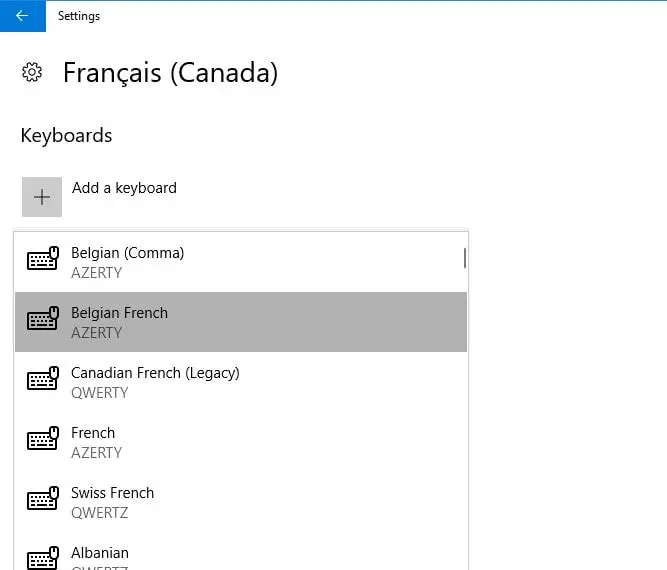
Establecer el idioma como idioma predeterminado
Una vez descargado e instalado el paquete de idioma, se puede utilizar el idioma.Para configurar el idioma recién agregado como idioma predeterminado, haga clic en "Región e idioma" 屏幕Haga clic en el idioma , Y luego haga clic en " Establecer por defecto".Cierre la sesión y vuelva a iniciarla para usar el nuevo idioma en la cuenta de usuario actual.Ahora, el idioma que elija establecer como idioma predeterminado aparecerá primero en "Idioma" y se mostrará un mensaje para recordarle que se convertirá en el idioma de visualización después de iniciar sesión la próxima vez.
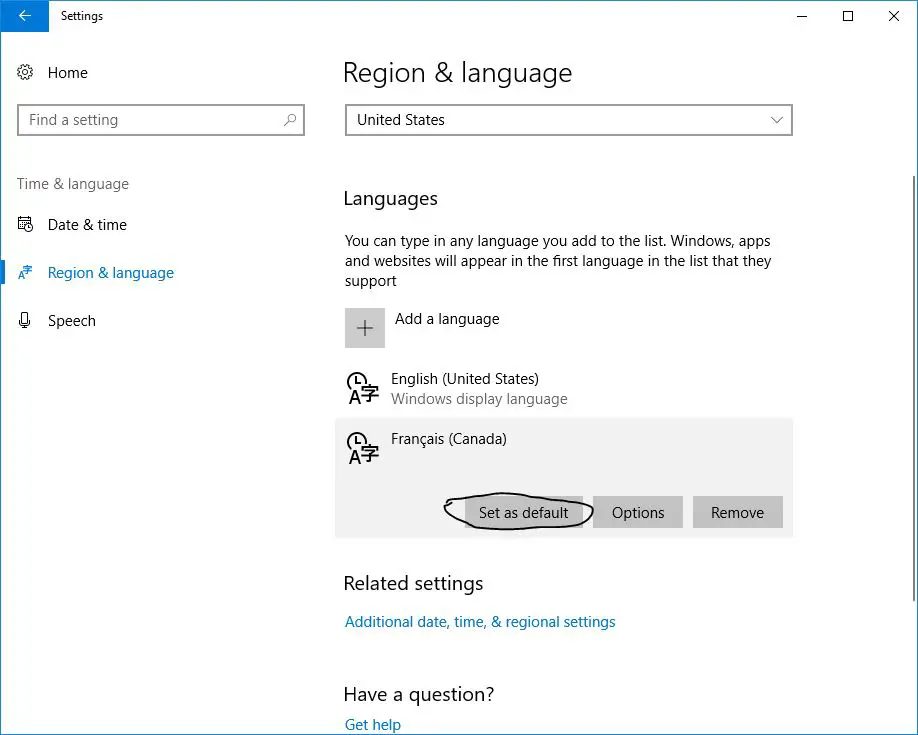
Si en "Región e idioma" en la pantallaListado plurilingüe, El idioma predeterminado actual se muestra junto a la fecha y la hora en la barra de tareas.Cuando mueva el mouse sobre el indicador de idioma, verá una ventana emergente en ese idioma.
Aplicar el lenguaje a todo el sistema
Hasta ahora, hemos descrito los pasos para cambiar solo el idioma de la cuenta de usuario actual.Pero puede forzar la pantalla de bienvenida y cualquier nueva cuenta de usuario creada a partir de ahora para que también se muestre en ese idioma.De esta manera, todo en el sistema se mostrará en el idioma que desee.
Para hacer esto, abra el "Panel de control", cambie "Ver por icono pequeño" y haga clic en " área".en" área" En el cuadro de diálogo, haga clic en " gestionar" Tab y haga clic en " Copiar configuración ".
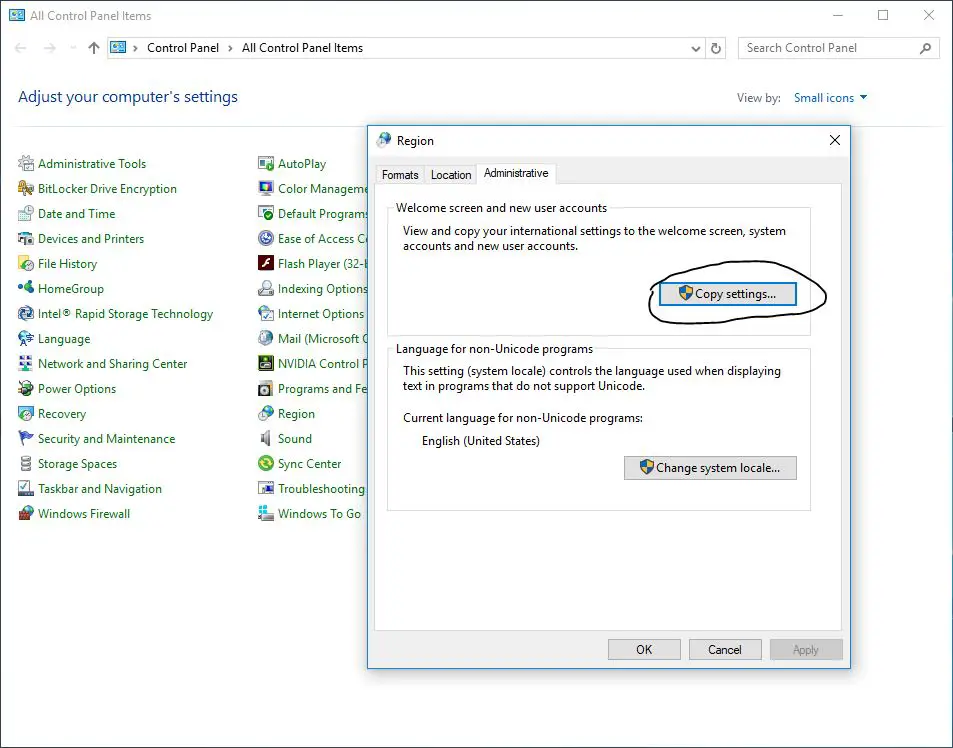
show" Pantalla de bienvenida y configuración de la nueva cuenta de usuario " Cuadro de diálogo que muestra "Usuario actual"" Pantalla de bienvenidacon" Nueva cuenta de usuario "El idioma de visualización actual de .No puede cambiar esta configuración individual aquí, pero puede marcar la casilla "Pantalla de bienvenida y cuenta del sistema así como también" Nueva cuenta de usuario " cuadro,Establecer el idioma de visualización actual como el nuevo idioma predeterminado del sistema .Haga clic en determinar, Luego reinicia la computadora.Una vez que la computadora se reinicia, el idioma que elija se establecerá como el idioma predeterminado para todo el sistema.
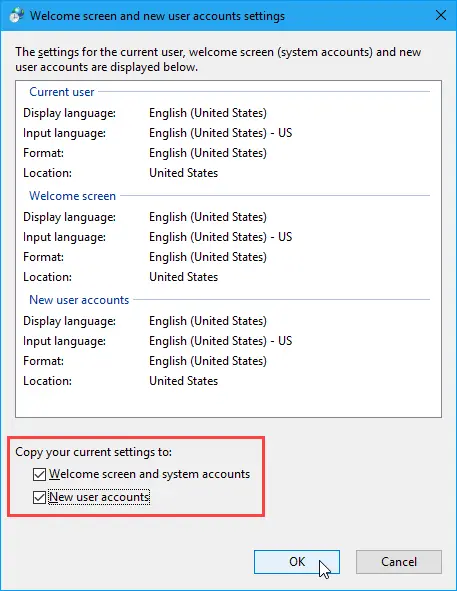
Eliminar idiomas de Windows 10
Si decide eliminar el paquete de idioma instalado en cualquier momento.Si su idioma no es el único en su computadora, puede eliminarlo.Antes de eliminar un idioma, debe seleccionar otro idioma como idioma predeterminado.No puede eliminar el idioma del sistema actual.Todo lo que necesita hacer es seleccionar otro idioma como idioma predeterminado.No es necesario cerrar la sesión y volver a iniciarla.Una vez que el idioma que se eliminará no sea el idioma predeterminado, haga clic en "Región e idioma" 屏幕Haga clic en el idioma , Y luego haga clic en " Eliminar".
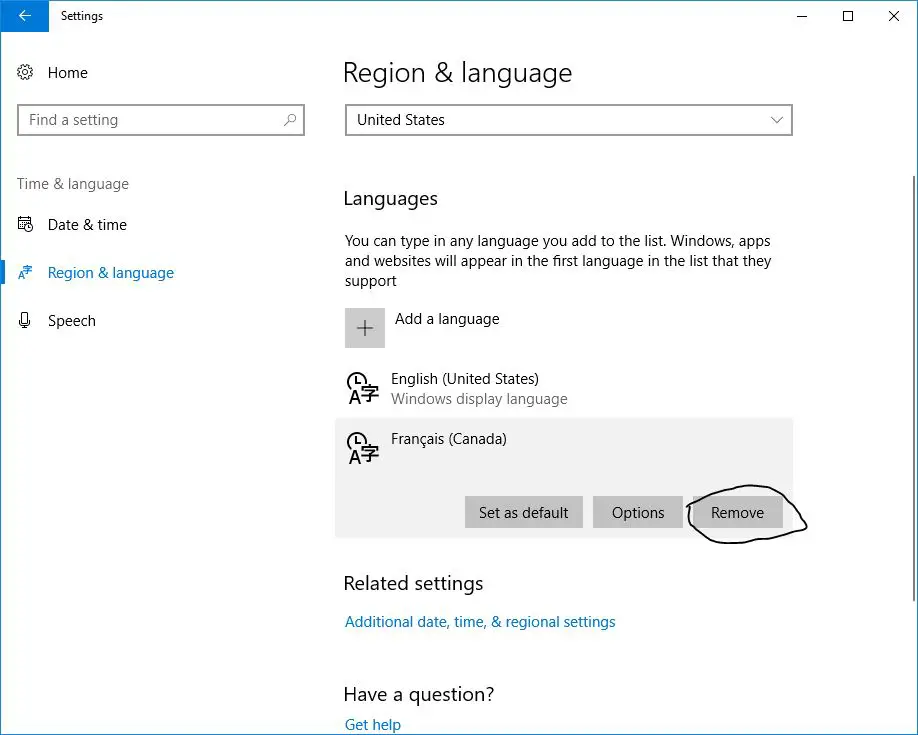
Alternativamente, puede abrir un símbolo del sistema como administrador y escribir el comando Lpksetup /uY presione Entrar.顯示" Instalar o desinstalar el idioma de visualización " Caja de diálogo.Marque las casillas de verificación de los idiomas que desea desinstalar, luego haga clic en El siguiente paso.Siga las instrucciones en la pantalla y reinicie la PC para completar el proceso de desinstalación.
Espero seguir este artículo "Cómo cambiar el idioma del sistema en Windows 10", ahora puedes cambiar / cambiar fácilmente el "idioma del sistema" de Windows 10 a otros idiomas, como español, chino, hindi alemán, etc.Si tiene alguna pregunta sobre esta publicación, se recomienda cambiar el idioma de Windows en Windows 10 y puede discutirlo libremente en los comentarios a continuación.


![[Solucionado] Microsoft Store no puede descargar aplicaciones y juegos](https://oktechmasters.org/wp-content/uploads/2022/03/30606-Fix-Cant-Download-from-Microsoft-Store.jpg)
![[Solucionado] Microsoft Store no puede descargar ni instalar aplicaciones](https://oktechmasters.org/wp-content/uploads/2022/03/30555-Fix-Microsoft-Store-Not-Installing-Apps.jpg)

